Svar som kommit till inbjudan
Svar som kommit till inbjudan dirigeras som fria uppgifter till arbetskön som professionella har valt när inbjudan skapades. I uppgifterna är den förinställda brådskandegraden för inspektioninbjudningar P7.
Du kan söka efter svar som kommit till inbjudan på följande sätt:
- Gå till den arbetskön du har valt och filtrera uppgifterna enligt undersökningens ämne eller
- Öppna inbjudan från listan över Sända inspektioninbjudningar. Det är inte nödvändigt att aktivera arbetsläget för inspektioner.
I listan över inbjudningar finns det egna sektioner för aktiva och utgångna inbjudningar. I sektionen för aktiva inbjudningar finns de inbjudningar vars slutdatum inte har passerat. I sektionen för utgångna inbjudningar finns de inbjudningar vars slutdatum har passerat eller som har raderats.
Listan visar följande information:
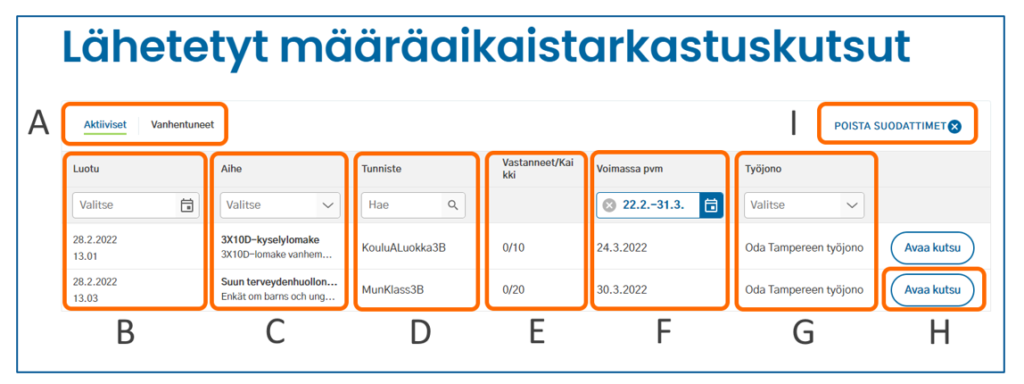
A Sektioner för aktiva och utgångna inbjudningar
B Skapad: Datum och tid för inbjudans skapande
C Ämne: Formulärets ämne (fetstilt) och namn. Ämnet visas alltid på finska, och namnet visas enligt det valda språket. Formulärets namn visas om ämnet och namnet inte är identiska.
D Identifierare: Identifieraren som professionella har lagt till
E Svarande/alla: Antalet personer som har svarat på inbjudan och storleken på målgruppen
F Giltig t.o.m. datum (aktiva) / Utlöpt datum (utgångna): Inbjudans slutdatum
G Arbetskön: Den arbetskön som har valts för inbjudan
H Öppna inbjudan-knappen: Inbjudans information och svarslänken visas på skärmen
I Ta bort filter (endast synliga om filter används).
I listan över inbjudningar kan du öppna informationen om inbjudan genom att trycka på Öppna inbjudan-knappen. Du kan kopiera länken och följebrevstexten från inbjudaninformationen till undersökningen genom att trycka på Kopiera länk och följebrevstext-knappen. Knappen finns endast i aktiva inbjudningar.
I raderade och utgångna inbjudningar finns information om att inbjudan har raderats eller utgått. Skapa en ny inbjudan vid behov.
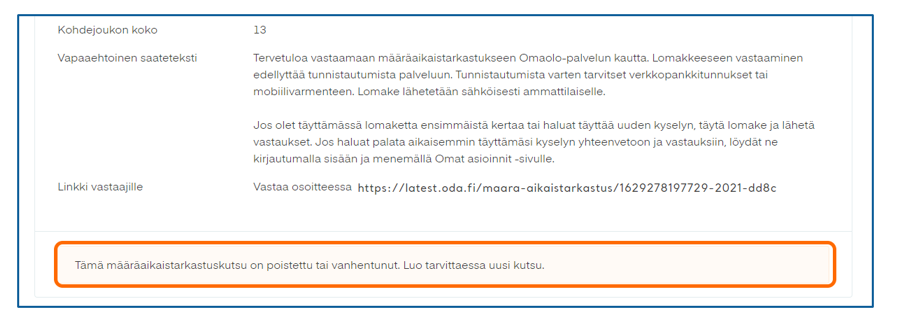
Filtrera inbjudningar
Du kan begränsa de inbjudningar som visas genom att använda följande filter:
- Skapelsedatum: Välj ett specifikt datum eller datumintervall från kalendern.
- Ämne: Välj ett eller flera ämnen från rullgardinsmenyn.
- Identifierare: Skriv början av identifieraren i sökfältet. Exempel: sökordet “klass” hittar identifieraren “klass3BSkolaA” men inte identifieraren “skolaAKlass3B”. Sökningen är oberoende av bokstavsstorlek.
- Inbjudans slutdatum: Välj ett specifikt datum eller datumintervall från kalendern. I aktiva inbjudningar kan du välja datum från framtiden, men i utgångna inbjudningar är det sista tillgängliga datumet den nuvarande dagen.
- Arbetskön: Välj en arbetskön åt gången från rullgardinsmenyn.
Filter fungerar på samma sätt som på arbetskön. Du kan använda flera filter samtidigt. Sökresultaten visar både finska och svenska
inbjudningar. Om det inte finns några inbjudningar som motsvarar de filter du har lagt till eller om det inte finns några inbjudningar alls i enheten, visas texten “Inga inspektioninbjudningar”.
Du kan ta bort ett enskilt filter genom att kryssa i sökfältet. Du kan ta bort alla filter på en gång genom att välja Ta bort filter. Funktionen är endast synlig när filter används. Filter avaktiveras också när du går tillbaka från inbjudningslistan till arbetskön.
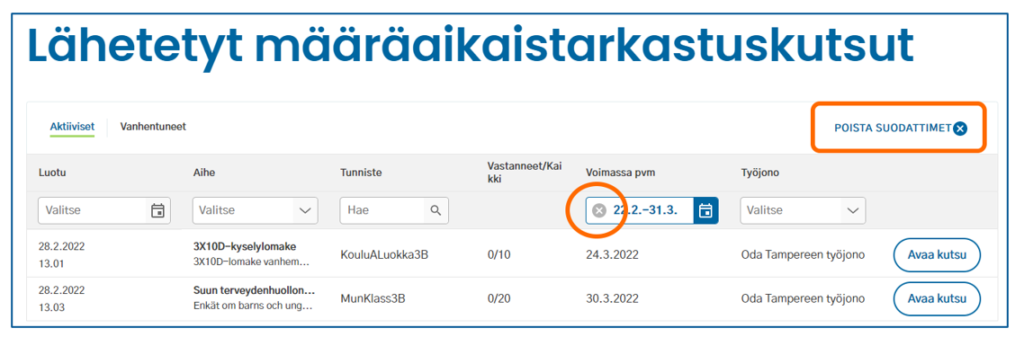
Om kunden inte har autentiserat sig, det vill säga om hen har fyllt i undersökningen anonymt, visas kundens angivna namn och personnummer på undersökningen. Det är inte möjligt att kontakta en icke autentiserad kund via Meddelanden-sektionen.
Sökning av svar som kommit till inbjudan
När du hanterar svar som kommit till inbjudan, aktivera arbetsläget för inspektioner i arbetskön. När arbetsläget är aktiverat kan du filtrera svar med de vanliga filtren samt med inbjudans identifierare och barnets/eleverns personnummer, om det har fyllts i på formuläret.
Du kan aktivera arbetsläget för inspektioner på följande sätt:
- Tryck på Meny-knappen i arbetskön
- Aktivera valet Arbetsläge för inspektioner.
- Stäng menyn genom att klicka utanför menyn med musen. I arbetskön visas nya kolumner för Identifierare och Barn / Elev.
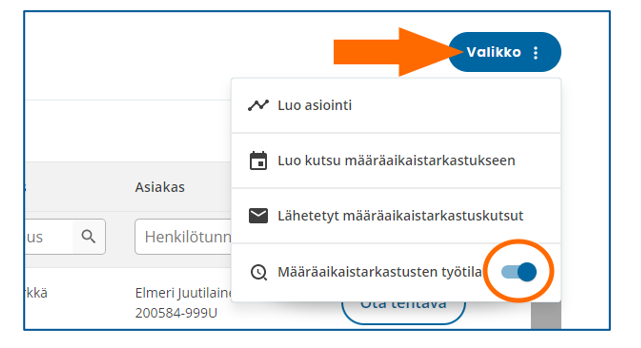
I arbetsläget för regelbunden kontroll inspektioner på arbetskön visas inbjudningens identifierare (A). Barnets/elevernas namn och personnummer visas (B) om de har fyllts i på formuläret. Beroende på skärmstorleken visas också en skrollningslist (C). I kolumnen för Kund visas namn och personnummer för den autentiserade kunden, eller om invånaren inte har autentiserats, det namn och personnummer som kunden har angivit.
- Om du vill söka efter svar relaterade till ett specifikt barn eller elev, filtrera uppgifterna i arbetskön i arbetsläget för regelbunden kontroll. Se instruktionerna under “Så här söker du efter svar genom att filtrera uppgifter i arbetskön”.
- Om du vill söka efter alla svar som kommit till en specifik inbjudan, sök svaren via listan över Sända tidsbegränsade inspektionsinbjudningar. Se instruktionerna under “Så här söker du efter svar via inbjudningslistan”.
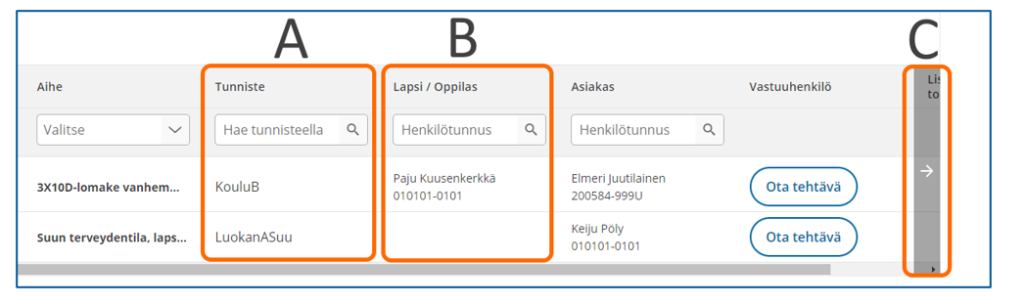
Att söka efter svar genom att filtrera uppgifter i arbetskön:
- Gå till den arbetskön du har valt och aktivera Arbetsläge för regelbunden kontroll från menyn, om det inte redan är aktiverat.
- Filtrera uppgifterna efter ämne, identifierare, barnets/elevernas personnummer eller kundens personnummer.
- Sökningen med identifieraren riktar sig till ordets början och är oberoende av bokstavsstorlek.
- Obs! Sökning med barnets/elevernas personnummer hittar inte ärenden som har skickats till arbetskön före version 5.0.2, även om uppgifterna visas i kolumnen. Använd andra filter för sökningen.
3. Efter filtreringen visas de uppgifter i arbetskön som matchar sökningen.
- Obs! Filtren återställs om du byter arbetsläge.
Att söka efter svar via inbjudningslistan:
- Tryck på Meny-knappen i arbetskön.
- Välj Sända regelbunden kontrollsinbjudningar.
- Det är inte nödvändigt, att aktivera arbetsläget för regelbunden kontroll i detta skede. Det aktiveras automatiskt i steg 5 när du går till arbetskön.
- Sök efter den inbjudan du vill ha och öppna inbjudaninformationen på skärmen genom att trycka på Öppna inbjudan-knappen.
- Välj från alternativet Granska svar som kommit till inbjudan på arbetskön om du vill gå till arbetskön för reserverade eller fria uppgifter. Valet är inte synligt om inga svar har kommit till inbjudan.
- Om du vill gå till arbetskön för reserverade uppgifter, tryck på Reserverade uppgifter-knappen.
- Om du vill gå till arbetskön för fria uppgifter, tryck på Fria uppgifter-knappen.
- På den arbetskön du har valt visas endast ärenden relaterade till den aktuella inbjudan. Arbetsläget för regelbunden kontroll har automatiskt aktiverats, och kolumnerna för Identifierare och Barn / Elev visas också på arbetskön.
Om kunden har skickat in formulärsvaren utan stark autentisering, visas kundens angivna namn och personnummer på arbetskön och ärendesidan. På sidan för ett ärende med en oautentiserad kund finns en notering “Stark autentisering saknas. Personnumret kan inte verifieras”. Se till att kundens identitet bekräftas på ett sätt som godkänns av din organisation innan du överför uppgifter från Omaolo till patientdatasystemet.
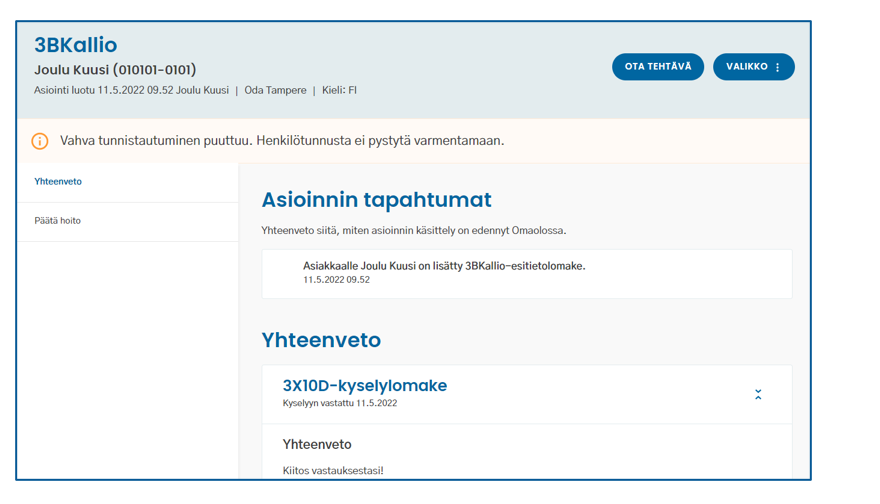
På ärendesidan ser du den sammanfattning som kunden har fått. Du kan visa kundens svar på skärmen genom att trycka på Se alla svar-länken.
Du kan vara i kontakt med kunden via ärendet, om denne har skickat in formulärsvaren som autentiserad användare. Om kunden har skickat in formulärsvaren utan stark autentisering kan du inte vara i kontakt med kunden via ärendet.
I korthet:
- Regelbunden kontroll granskningens förhands i fyllda informationsformulär dirigeras som fria uppgifter till arbetskön som den professionella har valt när inbjudan skapades.
- Du kan granska kundens svar genom att trycka på undersökningens namn på arbetskön.
- Du kan kommunicera med en invånaren, som är starkt autentiserad via meddelandefunktionen i ärendevyn.
- Om kunden har inte autentiserats visas invånarens angivna namn och personnummer på ärendet.
- I arbetsläget för formuläret för förhandsuppgifte granskning av förhands i fyllda uppgifter visas även inbjudningens identifierare och eventuellt barnets namn och personnummer som har fyllts i på formuläret på arbetskön.